विंडोज 11/10 में कस्टम बैटरी प्रतिशत आइकन कैसे प्रदर्शित करें
इस पोस्ट में, हम आपको दिखाएंगे कि विंडोज(Windows) लैपटॉप में कस्टम बैटरी प्रतिशत आइकन कैसे प्रदर्शित करें। (display custom battery percentage icons)उदाहरण के लिए, जब बैटरी का स्तर 25% या उससे कम होता है, तो आपको लाल रंग का बैटरी आइकन दिखाई देगा। और जब बैटरी का स्तर 75% से अधिक हो, तो हरे रंग का बैटरी आइकन दिखाई देगा, इत्यादि। यद्यपि कस्टम बैटरी प्रतिशत आइकन सेट करने के लिए विंडोज 10(Windows 10) में कोई अंतर्निहित विकल्प नहीं है , फिर भी आप इसे बैटरी आइकन(Battery Icons) नामक एक निःशुल्क टूल का उपयोग करके कर सकते हैं ।
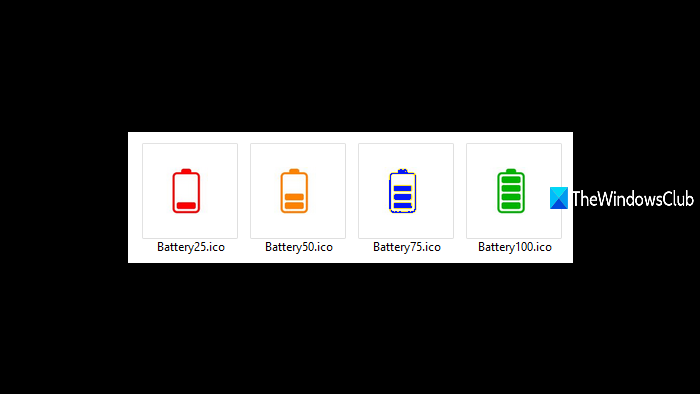
यह टूल विभिन्न बैटरी स्तरों या बैटरी प्रतिशत के लिए पहले से जोड़े गए बैटरी आइकन ( लाल(Red) , नारंगी(Orange) , नीला(Blue) और हरा ) के साथ आता है। (Green)बैटरी प्रतिशत आइकन के रूप में उपयोग करने के लिए पहले से जोड़े गए इमोजी भी हैं। और, यदि पहले से जोड़े गए आइकन संतोषजनक नहीं हैं, तो आप 25% से कम, 50% से ऊपर, 75% से ऊपर, आदि बैटरी स्तरों के लिए कोई भी ICO फ़ाइलें भी जोड़ सकते हैं।(add any ICO files)
(Display)बैटरी आइकन(Battery Icons) टूल का उपयोग करके कस्टम बैटरी प्रतिशत आइकन प्रदर्शित करें
इस लिंक का उपयोग करें(Use this link) और इस टूल का नवीनतम संस्करण ज़िप फ़ाइल प्राप्त करें। इसके बाद इसे निकाल लें। यह ज़िप फ़ाइल को निकालने के लिए एक पासवर्ड (जो abc123 है) के लिए संकेत देगा।(abc123)
पासवर्ड दर्ज करें(Enter) और इसे निकालें। आपको पहले से जोड़े गए बैटरी आइकन और साथ ही EXE फ़ाइल दिखाई देगी। उस फ़ाइल को निष्पादित करें और यह टास्कबार(Taskbar) के सिस्टम ट्रे में चलने लगेगी ।
वर्तमान बैटरी स्तर के आधार पर, उस बैटरी स्तर से संबद्ध बैटरी आइकन दिखाई देता है। जब बैटरी का स्तर बढ़ाया या घटाया जाता है, तो बैटरी प्रतिशत आइकन बदल जाते हैं।
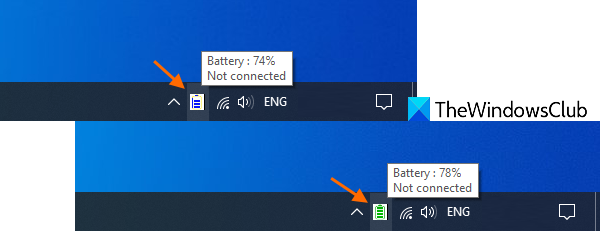
यहां बताया गया है कि यह शेष बैटरी के आधार पर विभिन्न बैटरी आइकन कैसे प्रदर्शित करता है:
- जब बैटरी का स्तर 25% से कम या अधिक हो, तो यह एक लाल(red) बैटरी आइकन दिखाएगा
- नारंगी(orange) बैटरी आइकन 25% से अधिक और 50% तक की बैटरी के लिए दृश्यमान है
- (Blue)50% से अधिक और 75% तक उपलब्ध बैटरी के लिए नीला बैटरी आइकन दिखाई देता है
- हरे रंग(green) का बैटरी आइकन 75% से अधिक बैटरी प्रतिशत के लिए प्रदर्शित होता है।
हालांकि डिफ़ॉल्ट बैटरी आइकन काफी अच्छे हैं, आप विभिन्न बैटरी स्तरों के लिए कस्टम आइकन भी जोड़ सकते हैं। (add custom icons)इसके लिए इसके सिस्टम ट्रे आइकॉन पर राइट क्लिक करें और सेटिंग्स(Settings) ऑप्शन का इस्तेमाल करें। सेटिंग्स(Settings) विंडो में, विभिन्न बैटरी स्तरों के लिए उपलब्ध ब्राउज़ बटन का उपयोग करें ,(Browse) और अपनी आइकन फ़ाइलें जोड़ें।
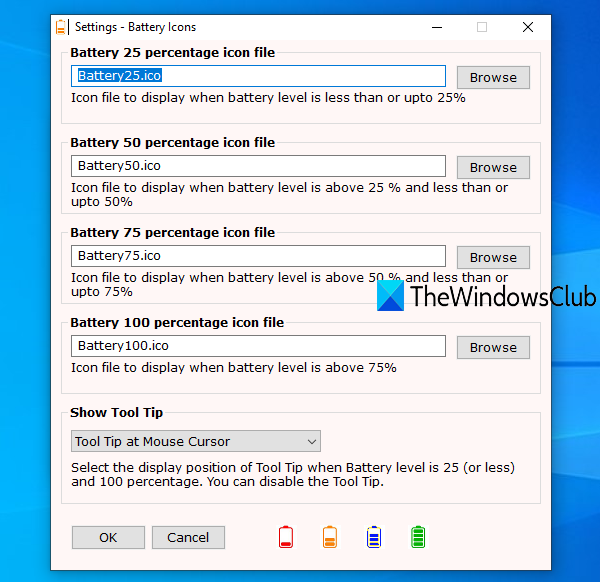
परिवर्तनों को सहेजने के लिए ठीक(OK) दबाएं ।
पढ़ें: (Read:) लैपटॉप बैटरी फुल चार्ज नोटिफिकेशन बनाएं(Create a laptop battery full charge notification) ।
सब कुछ अच्छा काम करता है। लेकिन यह टूल माउस कर्सर या सक्रिय विंडो पर एक टूलटिप भी प्रदर्शित करता है जब बैटरी का स्तर 25% या उससे कम हो और जब बैटरी का स्तर 100% हो। यह आपको परेशान कर सकता है। इसलिए, यदि आप उस टूलटिप को नहीं देखना चाहते हैं, तो आप इस टूल की सेटिंग्स का उपयोग कर सकते हैं और टूल टिप दिखाएँ(Show Tool Tip) अनुभाग के अंतर्गत उपलब्ध ड्रॉप-डाउन मेनू का उपयोग करके टूल टिप न दिखाएं विकल्प का चयन कर सकते हैं।(Do Not Show Tool Tip)
आशा है आपको यह टूल पसंद आया होगा।
Related posts
विंडोज 11/10 के लिए सर्वश्रेष्ठ बैटरी मॉनिटर, एनालिटिक्स और आंकड़े ऐप्स
विंडोज 11/10 के लिए सर्वश्रेष्ठ लैपटॉप बैटरी टेस्ट सॉफ्टवेयर और डायग्नोस्टिक टूल
विंडोज 11/10 में कमांड लाइन का उपयोग करके बैटरी स्तर की जांच कैसे करें
विंडोज 11/10 . में बैटरी ड्रेन की समस्या को कैसे ठीक करें
विंडोज 11/10 में बैटरी सेवर को कैसे सक्षम या अक्षम करें
विंडोज 11/10 पर Win32 लॉन्ग पाथ्स को इनेबल या डिसेबल कैसे करें
विंडोज 11/10 में रडार चार्ट कैसे बनाएं?
विंडोज 11/10 पर डेटा उपयोग सीमा का प्रबंधन कैसे करें
विंडोज 11/10 में बेहतर स्क्रीन रिज़ॉल्यूशन के लिए अपने मॉनिटर को एडजस्ट करें
विंडोज 11/10 कंप्यूटर में डिफ़ॉल्ट वेबकैम कैसे बदलें
पीएलएस फाइल क्या है? विंडोज 11/10 में पीएलएस फाइल कैसे बनाएं?
फिक्स Crypt32.dll विंडोज 11/10 में त्रुटि नहीं मिली या गायब है
विंडोज 11/10 पर आधुनिक स्टैंडबाय में रहते हुए नेटवर्क कनेक्शन सक्षम करें
विंडोज 11/10 के चार्मैप और यूडीसीडिट बिल्ट-इन टूल्स का उपयोग कैसे करें?
विंडोज 11/10 में सीपीयू पूरी गति या क्षमता से नहीं चल रहा है
विंडोज 11/10 में एक विश्वसनीय साइट कैसे जोड़ें
विंडोज 11/10 में आर्काइव एप्स फीचर को इनेबल या डिसेबल कैसे करें
विंडोज 11/10 में बैटरी बचाने में मदद के लिए स्क्रीन बंद होने पर डिवाइस बंद करें
विंडोज 11/10 में ब्लैक स्क्रीन ऑफ डेथ को ठीक करें; ब्लैक स्क्रीन पर अटक गया
विंडोज 11/10 में बैटरी चार्ज को एक निश्चित प्रतिशत तक कैसे सीमित करें
